欢迎来到达索SOLIDWORKS增值经销商硕迪科技官网
服务热线:400-009-9965
solidworks@shuodizhixin.com
欢迎来到达索SOLIDWORKS增值经销商硕迪科技官网
服务热线:400-009-9965
solidworks@shuodizhixin.com


SOLIDWORKS的焊件功能可以设计一组焊件结构为单一多实体零件。您可以使用 2D 和 3D 草图定义焊件结构的基本框架,然后创建包含草图线段组的结构构件。

在使用SOLIDWORKS焊件的过程中,我们会发现,SOLIDWORKS所自带的焊件截面并不能囊括我们所需要的所有截面类型。此时就需要我们下载更多的截面文件来供我们使用。

最简单的方法就是直接从SOLIDWORKS Design Library中下载,在SOLIDWORKS界面右侧的任务窗格中选择“设计库”,找到其中的“SOLIDWORKS内容”,在其下的“Weldments”就是SOLIDWORKS为我们提供的除默认安装之外的更多的焊件截面文件,有多种规格供下载。我们只需要按住键盘上的Ctrl+鼠标左键点击您想要下载的标准图标,就可以进行下载了。

下载完成后,我们会得到一个对应标准的压缩包文件,解压之后的文件夹结构如下(以GB为例):
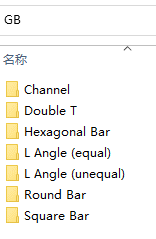
在GB文件夹下,有一系列的子文件夹,这些子文件夹就是我们所需的焊件截面的分类,如槽钢(Channel)工字钢(Double T)等,在这些子文件夹下则是对应截面的具体型号,它们被分列为不同的截面文件。
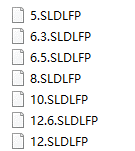
接下来我们要将这些文件放到指定的文件夹内,从而可以在SOLIDWORKS中使用它们。打开SOLIDWORKS系统选项,选择“文件位置”切换到“焊件轮廓”,SOLIDWORKS安装自带的截面轮廓文件存放于“\Program Files\SOLIDWORKS Corp\SOLIDWORKS\lang\chinese-simplified\weldment profiles”(2021版以前)或“\Program Files\SOLIDWORKS Corp\SOLIDWORKS\data\weldment profiles”(2022版及以后)。

我们可以将之前解压的文件夹,GB及其子文件夹拷贝到该目录之中(如有重名文件夹,建议适当改名以示区别);也可以将解决压的文件夹拷贝到一个指定文件夹内如weldment profiles,通过“添加”按钮,将weldment profiles文件夹添加到焊件轮廓选项中。此时就可以在建立焊件时使用新的轮廓截面了,如下所示,为示区别,在更改解压后的文件夹为GB-O。

小提示:在早期版本的SOLIDWORKS中所使用的焊件截面,其所属标准与类型区分是以文件夹形式展现,具体到截面型号则是以轮廓文件(后缀.sldlfp)形式存储。而自2014版本起,截面轮廓的所属标准依然以文件夹形式展现,但其截面类型及类型下的具体型号则是以轮廓文件(后缀.sldlfp)与文件内截面型号的不同配置的形式存储的,其对应关系如下图,左则的结构形式可以在新版本中继续使用,但右侧的文件无法应用到较老的版本的SOLIDWORKS中。

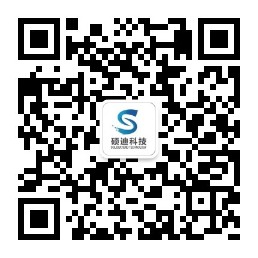
关注微信公众号
硕迪科技
